
Maak kennis met de Pixel. Het is mooi, krachtig, vol met de tools die de volgende generatie van internet nodig heeft, maar het draait "gewoon" op Chrome OS. Dat is de algemene consensus van iedereen met een platform om hun mening te geven over de nieuwste Chromebook van Google, en voor het grootste deel klinkt het waar.
Het is een prachtige machine. Eerlijk gezegd is het verrassend om te zien dat Google zoiets goeds gebouwd en ontworpen levert, omdat we gewend zijn aan meer budgetvriendelijke uitrusting van onze Mountain View-vrienden. Maar u moet het begrijpen - dit is niet uw typische laptop. Voor de meesten van ons is het iets heel anders. Voor sommigen zal het de perfecte draagbare computer zijn, maar voor anderen zal het ervoor zorgen dat je meer wilt dan Chrome OS kan leveren.
Verizon biedt de Pixel 4a aan voor slechts $ 10 / maand op nieuwe Unlimited-lijnen
Het ook checkt in op $ 1.300 ($ 1450 voor de LTE-versie), dus het is iets dat u waarschijnlijk niet in een opwelling zult kopen. Dat is waar tech-reviews voor zijn.
Lees verder en zie het goede, het slechte en het lelijke dat hoort bij het bezitten van een Chromebook Pixel.
Doe mee aan de discussie op de Chromebook Pixel-forums
De video-walkthrough
Hopelijk kun je hierdoor goed zien hoe goed dit ding is gebouwd en ontworpen. Als je het leuk vindt wat je hier ziet, ga dan naar een Best Buy of andere winkel die er een op voorraad heeft om te demonstreren. Het is $ 1.300 dollar - doe meer dan alleen een korte video bekijken.
De hardware

De Pixel is een van de mooiste laptops die je ooit zult zien of gebruiken. De behuizing en achterkant van het LCD-scherm zijn gemaakt van een blok bewerkt geanodiseerd aluminium en aan elk detail is aandacht besteed. De schroeven zijn verborgen onder de rubberen voetjes, de ventilatieopening is ontworpen in het scharnier waar je het nooit zult opmerken, de poorten zijn nauwkeurig gesneden. Zelfs de luidsprekers zijn weggestopt, verborgen onder een uitstekend chiclet-toetsenbord met verlichte karakters. Er zijn geen logo's behalve het woord Chrome boven het toetsenbord en geëtst in een van de scharnieren, en het deksel is versierd met een veelkleurige LED-balk bij de sleuf waar je de laptop opent. Het trackpad is bedekt met glas en zelfs doorgewinterde laptopveteranen die gewend zijn aan het trackpad dat Apple aanbiedt, zullen je vertellen dat het ongelooflijk responsief en plezierig is om te gebruiken. Vanaf het moment dat je de Pixel oppakt, kun je het werk zien en voelen dat is besteed aan het bouwen van elke eenheid.
Met een gewicht van 3,35 pond is de pixel niet de lichtste ultradraagbare die je zult vinden. In feite weegt zelfs de goedkopere (en realistischer geprijsde) Samsung Chromebook ongeveer een pond lichter. Die slanke aluminium behuizing is ook gemaakt van zwaar materiaal en er is een groot koellichaam om rekening mee te houden. Een vergelijkbaar uitgeruste MacBook Air weegt 2,96 pond. Als je elk grammetje moet snijden, is dit van belang. De 6,4 extra gram wordt echter goed gebruikt, aangezien het iets dikkere (dan de MacBook) scherm geen normaal LCD-scherm is.
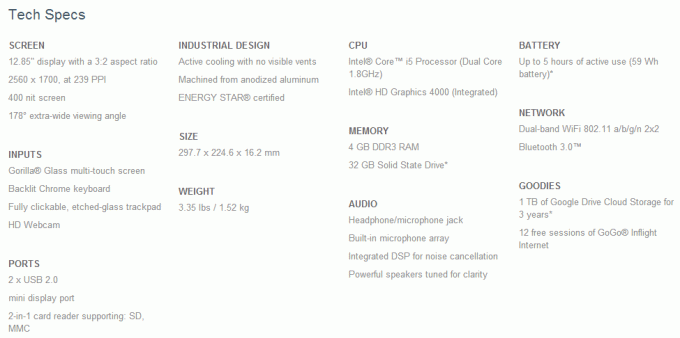
Technische specificaties rechtstreeks van Google Play
De high-end build van de Pixel past bij het scherm. Inchecken op 12,85 inch, met een resolutie van 2560 x 1700 (239 ppi), een kijkhoek van 178 graden en een extra heldere achtergrondverlichting van 400 nit maken dit het beste laptopscherm (op papier) dat je ooit hebt gezien gebruikt. Onze eenheid geeft kleuren prachtig weer en is glashelder. Ik kan niet zeggen hoeveel beter het is dan het retina MacBook-display, want tenzij je over specificaties begint, merk je geen verschil in kwaliteit. Ja, het is zo goed.
Het is echter meer dan een mooi gezicht, het scherm heeft ook een volledige multi-touch digitizer onder de voorkant van het Gorilla Glass-paneel. Net als het trackpad presteert de touchscreen-hardware geweldig, zelfs als de software dat niet doet. Voor je het weet heb je het besmeurd en bedekt met vingerafdrukken. Heeft u een touchscreen nodig op een apparaat als de Pixel? Niet nu. Maar naarmate het web de tablet- en "desktop" -ervaring samenbrengt, zul je dat snel doen. Al die touchscreen Windows 8-laptops zullen het forceren, en als software zoals Chrome voor Android en Safari op iOS wordt krachtiger, we zullen uiteindelijk een punt bereiken waarop een touchscreen een must-have is web-apps.
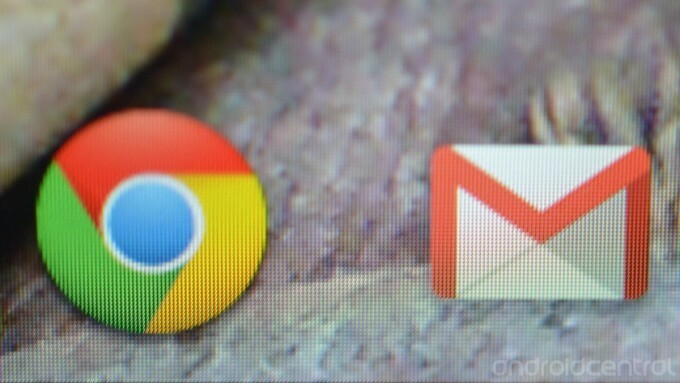
Alsof dat nog niet genoeg was, schrok Google ook rond met de beproefde 16: 9-beeldverhouding van het laptopscherm die we allemaal gewend zijn. De Pixel heeft een beeldverhouding van 3: 2 die Google noemt "ontworpen voor het web". Na een week met de Pixel moet ik het eens zijn. De extra verticale ruimte van het scherm maakt een enorm verschil bij het surfen op internet. Veel pagina's zijn ontworpen om horizontaal te schalen, maar naar beneden scrollen om de rest van de pagina te zien, weten we allemaal. Met de Pixel doe je er veel minder van. Foto's kunnen beter profiteren van het scherm door het beschikbare gebied meer te vullen. Google heeft dit goed gedaan, en het is echt perfect voor internet.
Al met al verwent het scherm je. Je kunt het effect van de resolutie op tekst en afbeeldingen niet ontkennen, de beeldverhouding van 3: 2 werkt zo goed, en de toegevoegde bonus van een volledig multi-touch-scherm betekent dat je het scherm op elke andere laptop zult haten na gebruik van de Pixel. Als je bedenkt hoe mooi het toetsenbord en het touchpad zijn, en de uitstekende manier waarop het allemaal in elkaar zit, zie je waarom het kost $ 1.300.
Chrome OS

Voor niet-ingewijden ziet Chrome OS eruit en werkt het net als Chrome op onze Windows-, Mac OS- of Linux-desktop. Voor de mensen die het elke dag gebruiken, ziet het er nog steeds uit en werkt het net als Chrome op de desktop. Google heeft van de Chrome-browser een platform gemaakt, API's voor ontwikkelaars gemaakt en biedt een eenvoudige client die alles gebruikt om verbinding te maken met het web waar alle harde gegevens zijn opgeslagen, en de magie gebeurt. U wilt dat er een speciaal geheim voor Chrome OS is dat het verschilt van de Chrome-browser, maar er is er geen. Chrome is in alle opzichten Chrome. En dat is maar goed ook.
Dezelfde extensies en apps die op de desktopbrowser worden uitgevoerd, werken ook op Chrome OS. Er is een rudimentair bureaublad en een startbalk, maar behalve een plek om een mooie achtergrond weer te geven, is er niets dat niet verschijnt op het nieuwe tabbladscherm dat je gewend bent in je browser.

Het opstartvak bevat snelkoppelingen naar Google's Gmail, zoeken, YouTube en de browser zelf. Wanneer u een van deze of een van de webapps die u hebt geïnstalleerd, selecteert, worden ze geopend in de huidige browsersessie of in een nieuwe als er geen actief is. Een uitzondering hierop is Google Talk, dat een eigen containervenster gebruikt. Dit is niet goed. Wanneer er een nieuwe IM binnenkomt, minimaliseert het wat u momenteel doet en steelt het kleine Google Talk-venster de focus, of het wordt op de achtergrond geopend en u heeft helemaal geen idee dat er een bericht is binnengekomen. Hopelijk wordt dit aangepakt met het uniforme berichtenpaneel dat we hebben gezien in ontwikkelaarsbuilds van Chromium.
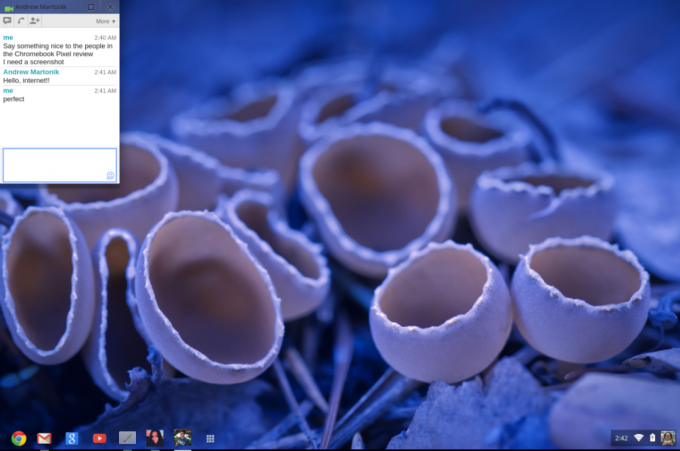
Dit is geen effectief gebruik van schermvastgoed.
Ik zei eerder dat Chrome OS beperkt was tot internet. Dat betekent echter niet dat je er niet productief mee kunt zijn. Er zijn veel "lichte" apps in de Chrome Store die een groot deel van uw dagelijkse workflow aankunnen. En met een kleine aanpassing zullen veel mensen ontdekken dat ze echt productief kunnen zijn. Ik ben een freelance ontwikkelaar en een blogger. Ik verdien mijn geld met een toetsenbord, een camera en een rekenmachine. Als ik nog steeds in een kantoor zou zitten en met CAD-bestanden en engineeringtools zou werken, zou de Pixel het niet aankunnen. Zelfs vandaag, als ik een code wil compileren, of iets wil aansluiten en eraan of ermee wil werken, moet ik dat doen ga weg van de Pixel door externe desktopsoftware te gebruiken of door mijn andere te verwijderen laptop. Hier is een voorbeeld van enkele tools die ik in de Chrome Store heb gevonden om me op weg te helpen.
- imo Messenger lijkt de beste manier om Skype te gebruiken in Chrome OS. Ja, Google heeft voice "chat" en het werkt erg goed op de Pixel. Mijn collega's gebruiken Skype, dus ik gebruik het ook of blijf op de hoogte van alles.
- Scratchpad is een geweldige notitie-app in de cloud die op de Pixel is geïnstalleerd. Nadat ik het had gebruikt om al die tekstfragmenten of links die je maar één keer nodig hebt, te plakken, heb ik het op mijn andere laptop en op mijn desktop geïnstalleerd.
- Extreme Image Converter is een snelle manier om het formaat van een afbeelding te wijzigen. We doen dat hier veel, dus een speciale app die het snel en zonder gedoe doet, is handig. Extreme Image Converter doet precies dat, ondanks de belofte van iets extreems.
- Pixlr-editor is een verrassend mooie Gimp- of Photoshop-stand-in. Het is lang niet zo krachtig met de hardcore dingen, maar voor de beeldbewerking die de meesten van ons doen, werkt het geweldig.
- Fieldrunners is een leuk tower defense-spel dat ook beschikbaar is voor Android. Het past precies als ik overdag een paar minuten moet chillen.
- Tenslotte, Chrome Remote Desktop is een gemakkelijke, platformonafhankelijke manier om een desktopcomputer te bedienen vanaf uw Pixel via de Chrome-browser. Doe wat u moet doen, net alsof u op uw desktop werkt, en plaats het eindproduct vervolgens in uw Google Drive.
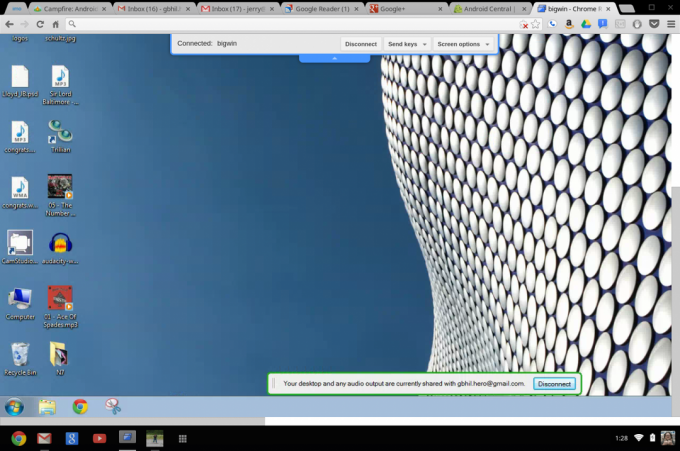
Natuurlijk heb je ook de beschikking over een volledige set aan Google-services. Als u "all-in" bent met Google, zult u de manier waarderen waarop alles wordt gesynchroniseerd met eenmalige aanmelding, net als uw Android-telefoon of -tablet.
Nu u weet wat Chrome OS is en hoe het werkt, kunt u zich afvragen "waarom zou u zich druk maken? Je kunt gewoon de Chrome-browser installeren en precies dezelfde ervaring krijgen. "Dat is meestal waar, maar Chrome OS biedt één ding dat vrij uniek is: alles is in de cloud, opgeslagen in uw Google account. Als u mijn Pixel ophaalt, logt u in met uw Google-account, alles is ingesteld zoals u het wilt. Wanneer u zich afmeldt en ik weer inlog, ben ik het weer helemaal. Dat maakt het perfect voor een gedeelde computer.
Het is ook redelijk veilig. U hoeft zich geen zorgen te maken dat malware van internet zichzelf automatisch installeert, en het houdt zichzelf veilig en up-to-date en controleert elke keer dat u het aanzet op updates.
Zelfs als je niet van plan bent om elke Chromebook te kopen, is het als je een beetje nerdy en nieuwsgierig bent de moeite waard om het in een VM te installeren en te kijken hoe het werkt. Er valt iets te zeggen voor zoveel eenvoud.
Met behulp van de Pixel

We hebben gesproken over hoe goed de Pixel is gebouwd en waarom het zo veel kost om het te maken. En we hebben de beperkingen van Chrome OS gezien. Hier komt het denkgedeelte om de hoek kijken. Hoe gaat het om met de dagelijkse routine van de laptop die u nu gebruikt? Dat is tenslotte de echte vraag.
Ik heb de Pixel ongeveer 10 dagen exclusief gebruikt. Ik moest mijn "andere" laptop een keer aanzetten om wat werk in Lightroom te doen, omdat ik haast had en mijn camera was ingesteld om RAW-foto's te maken. Er is geen manier om die op Chrome OS aan te pakken. Er zijn tal van online afbeeldingseditors en de ingebouwde editor van Bestandsbeheer kan kleine taken aan zoals bijsnijden, hernoemen en roteren, maar als je zoiets als Lightroom of Photoshop nodig hebt, heb je geen tijd meer geluk.
Hetzelfde geldt voor zaken als het schrijven en compileren van code, 3D-modellering of iets "gecompliceerds". Online IDE's en Google Drive werken, net als online afbeeldingseditors, hoewel ze in hun huidige staat verre van ideaal zijn. Voor veel dingen, die velen van ons zullen moeten doen, is de Pixel niet de beste keuze om ze mee te doen.
Een paar andere probleempjes die ik heb met de Pixel:
- Er is geen delete-toets. Je zit vast met de richtingpijltoetsen en de backspace-knop. Dit is een probleem dat groot genoeg is om een eigen regel in mijn lijst te krijgen.
- Er zijn geen home-, end- en insert-toetsen. Als je deze gebruikt bij het schrijven van documenten zoals ik, zul je snel beseffen hoeveel je ze mist.
- Google Talk is een puinhoop in Chrome OS. Ik gebruik Google Talk / chat elke dag en de manier waarop meldingen worden afgehandeld is vreselijk. Als je de afgelopen week of zo hebt geprobeerd met me te chatten, heb ik het waarschijnlijk gemist. Hopelijk is het gepraat over een verenigd Google-meldingssysteem waar en komt het snel.
- Er is geen goede manier om Skype te gebruiken. De online services die u in de Chrome-app store ziet, zijn een behoorlijke vervanging, maar ze zijn allemaal op de een of andere manier beperkt.
- Dropbox gebruiken via de webpagina is stom. Het is erg rot.
- Ik wou dat de levensduur van de batterij beter was. De schatting van 5 uur is behoorlijk verdomd dicht bij het doel.
Als je een Pixel 10 dagen hebt gebruikt, heb je je eigen lijst met dingen die je wilt of moet wijzigen. Ik heb deze problemen omzeild, enkele compromissen gesloten en een tijdje geprobeerd in Chrome OS te leven. Ik denk dat het een succes was, want het merendeel van de tijd werkt de Pixel perfect voor mij.
De hack-factor

Geen enkele bespreking van de Pixel is compleet zonder te overwegen er Linux op te installeren. Er zijn verschillende manieren waarop u dit kunt doen, variërend van Chrome OS volledig uitwissen en vervangen door Debian 7, om te gebruiken een klein hulpprogramma om een Ubuntu-omgeving naast Chrome OS te installeren. Beide zijn uitstekende keuzes en geven je een heel mooie Linux-ultrabook met beperkte opslag. Er valt niet veel te zeggen, deels omdat het zo gemakkelijk is (het is met opzet ontworpen om dit soort dingen mogelijk te maken), en het werkt gewoon als je klaar bent. Chrome OS is Linux en de Pixel gebruikt een standaard 64-bits X86-architectuur, dus het zware werk is al gedaan.
Maar als je net als ik bent en al een mooie laptop hebt waarop Linux draait, moet je aan dat prijskaartje van $ 1300 denken. Ik heb beide bovenstaande methoden geprobeerd, en ze werken elk heel goed. Al je hardware werkt, en na een kleine aanpassing om de ultrahoge resolutie te laten werken, heb je een hele mooie machine, met slechts 25 GB opslagruimte. Het is een moeilijke beslissing.
Wat mijzelf betreft, ik houd Chrome OS op de Pixel. Ik zal waarschijnlijk uiteindelijk een volledige Linux-opdrachtregelomgeving installeren via crouton voor monkeying met mijn Android-apparaten, maar ik kan het grootste deel van de tijd aan Chrome OS. Als Google het touchscreen had overgeslagen en 128 of 256 GB opslagruimte had toegevoegd, zou ik mijn andere laptop met pensioen gaan. Dat deden ze niet, dus ik kan het niet.
Werken met Android

Als je een apparaat hebt dat nog steeds fungeert als een standaard USB-opslagapparaat wanneer het is aangesloten, werkt het prima om bestanden heen en weer te kopiëren van je Android-apparaat naar de Pixel. Als u een nieuwer apparaat heeft dat de MTP-protocol, je hebt pech en je kunt er niets aan doen. De oplossing is om apps te gebruiken die fungeren als netwerkbestandsservers en door uw apparaat te bladeren vanaf een Chrome-tabblad. Het is een beetje onhandig vergeleken met slepen en neerzetten, maar het werkt voor het overzetten van muziek, foto's en films. Ik vind dit prima, want dit is hoe ik het doe op mijn "normale" computer - ik haat het om kabels te zoeken.
Je hebt ook geen adb (of fastboot) toegang vanaf de Pixel. Je kunt ook geen root-apps met één klik of hulpprogramma's van leveranciers zoals Kies of ODIN downloaden en gebruiken, tenzij je er een volledige Linux-distro op wilt installeren. Als je de Pixel wilt gebruiken om je telefoon te hacken, moet je dat allemaal opnieuw bekijken. Als je Linux op de Pixel installeert, werkt het net als elke andere laptop. Ik kon de Android SDK prima installeren, evenals Eclipse en de tools die nodig zijn om AOSP te bouwen.
Dingen als Google-muziek en Films en tv werken prima, met hetzelfde Google-account als je telefoon of tablet. U kunt ook door Google Play op internet bladeren en installaties naar uw Android-apparaat pushen, en veel populaire Android-apps zoals Pocket of Evernote hebben zeer mooie Chrome-extensies, die goed werken.
Is het voor mij?
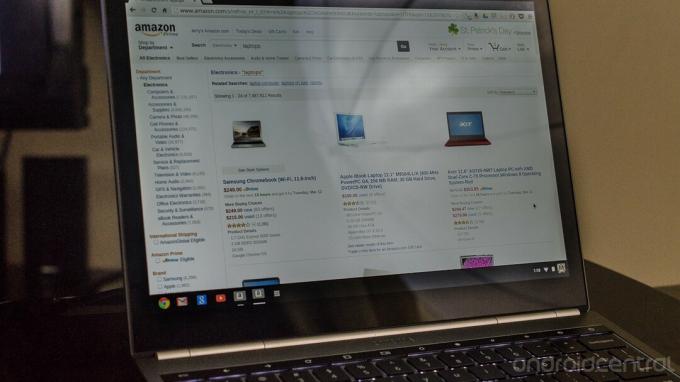
De Pixel is ontworpen voor iemand die alles op internet en in de cloud doet. Tegenwoordig is de hardware in de Pixel een hoop overkill en niemand weet precies waarom Google het ding heeft gebouwd. Het kan een "halo" -apparaat zijn om partners ertoe te bewegen apparaten van hogere kwaliteit te bouwen, of het kan zijn ontworpen voor de volgende golf van webontwikkelaars. Of misschien hebben toekomstige versies van Chrome OS zo'n krachtige machine nodig. Er een kopen met het oog op de toekomst wordt niet aangeraden.
Ik zou de Pixel en Chrome OS kunnen gebruiken voor mijn werk- en speellaptop. Dat heb ik al een week gedaan. Ik heb deze recensie geschreven, zelfs de foto's en video bewerkt (ik heb een beetje vals gespeeld en Chrome Remote Desktop gebruikt voor de videoweergave) erop. Zoals ik al zei, sommige dingen in mijn normale workflow moeten worden aangepast en ik moet van Dropbox naar Google Drive migreren (wat niet erg is, alleen een vervelend iets), maar ik vond al snel mijn groove.
Dit ding is geweldig voor het spelen op internet. Alle video's werken, Flash, HTML 5, zelfs de excentrieke sites voor volwassenen die hun eigen container gebruiken. Games zijn geweldig - je moet Field Runners eens bekijken in de Chrome Store - zolang ze maar zijn ontworpen voor een "web" -platform en algemeen surfen op het web geweldig is op het geweldige scherm van de Pixel. U hoeft zich alleen maar zorgen te maken over de werkfactor.
Sommigen van jullie zullen je ding kunnen doen op de Pixel, anderen niet. Chrome OS is duidelijk niet voor iedereen. De grote vraag voor iedereen wie kan live in Chrome OS is het prijskaartje van de Pixel. Het Samsung-model kost $ 249 en het Acer-model slechts $ 199. Ze doen allebei alles wat de Pixel doet - alles. In hun huidige iteratie heeft Chrome OS de Pixel-hardware niet nodig en heeft internet geen touchscreen nodig.
Ik aarzel om de Pixel aan de meeste mensen aan te bevelen. Je moet je realiseren wat de beperkingen zijn van de machine, van Chrome OS, en als je het wilt hacken, hoe het zal zijn om Linux te gebruiken met slechts een klein beetje interne opslag. $ 1300 gaat een lange weg bij Amazon. Ik ben dol op deze machine, maar het is gemakkelijk om van iets te houden dat "werk" voor je heeft gekocht. Overweeg alles wat je hierboven ziet, en zorg ervoor dat je lang en grondig kijkt naar zowel de MacBook Air als enkele van de geweldige Windows 8-ultrabooks die er zijn voordat je ze koopt.

Dit zijn de beste draadloze oordopjes die je voor elke prijs kunt kopen!
De beste draadloze oordopjes zijn comfortabel, klinken geweldig, kosten niet te veel en passen gemakkelijk in een zak.

Alles wat je moet weten over de PS5: releasedatum, prijs en meer.
Sony heeft officieel bevestigd dat het werkt aan de PlayStation 5. Hier is alles wat we er tot nu toe over weten.

Nokia lanceert twee nieuwe budget-Android One-telefoons onder de $ 200.
Nokia 2.4 en Nokia 3.4 zijn de nieuwste toevoegingen aan het budget-smartphone-assortiment van HMD Global. Omdat het beide Android One-apparaten zijn, ontvangen ze gegarandeerd twee belangrijke OS-updates en regelmatige beveiligingsupdates gedurende maximaal drie jaar.

Beveilig uw huis met deze SmartThings deurbellen en sloten.
Een van de beste dingen van SmartThings is dat u een hele reeks andere apparaten van derden op uw systeem kunt gebruiken, inclusief deurbellen en sloten. Omdat ze in wezen allemaal dezelfde SmartThings-ondersteuning delen, hebben we ons gefocust op welke apparaten de beste specificaties en trucs hebben om ze toe te voegen aan je SmartThings-arsenaal.
